最近使用台式电脑时,发现插入耳机后却没有声音输出,这让我感到困惑不已,在调查后我发现可能是因为系统设置或耳机连接问题导致的。为了解决这个问题,我进行了一些调整和检查,最终成功解决了耳机插入台式电脑没有声音的困扰。接下来我将分享一些解决方法,希望对遇到同样问题的人有所帮助。
台式电脑耳机插入没声音怎么办
方法如下:
1.首先,第一步当然是将耳机插到耳机孔上啦。

2.打开“控制面板”,点击“硬件和声音”。
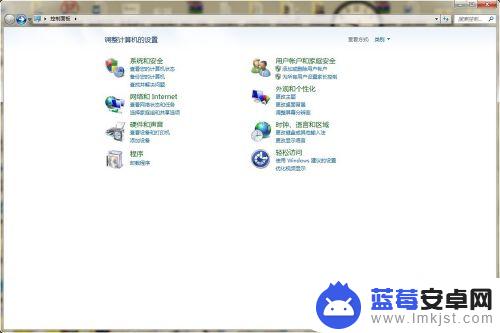
3.找到Realtek高清晰音频管理器,点击进入。
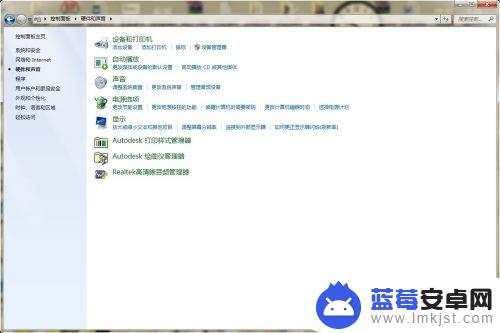
4.在Realtek高清晰音频管理器设置面板中可以看到右上角有一个文件夹样的按钮,点击进入。
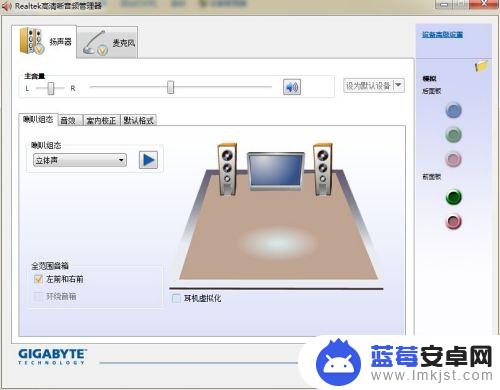
5.弹出对话窗口,将两个选项都打上勾,重启电脑,就可以从耳机里听到声音了
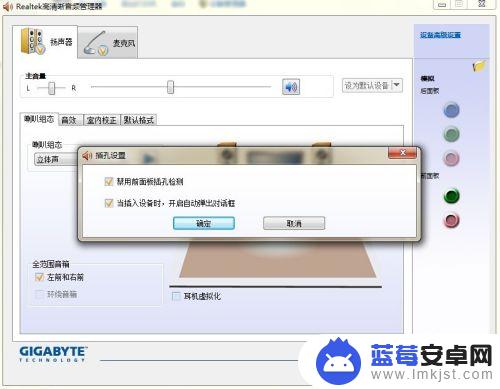
以上是解决耳机插入台式电脑后没有声音的步骤,如果你遇到了同样的问题,可以参考本文中介绍的方法进行修复,希望这对你有所帮助。












